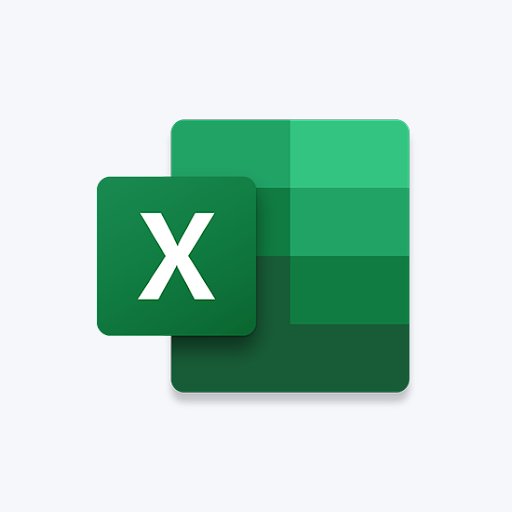Kesalahannya Tidak dapat menjangkau server aktivasi Windows berarti server aktivasi saat ini tidak dapat memeriksa perangkat Anda dan mencocokkannya dengan lisensi digital untuk perangkat itu. Dalam banyak kasus, ini hanya masalah dengan server Microsoft dan akan ditangani secara otomatis dalam beberapa jam, mungkin paling lama sehari. Sayangnya, dimulai dengan Pembaruan Kreator , ada beberapa sistem yang berhak secara digital dari Windows 7 atau Windows 8 yang tidak dapat diaktifkan dalam jangka waktu yang lama.

Apa itu Server aktivasi Windows ? Ini adalah servernya Microsoft telah didedikasikan untuk mengaktifkan perangkat lunak mereka. Tanpa terhubung ke server ini, sulit untuk mengaktifkan perangkat lunak. Aktivasi adalah cara Microsoft memverifikasi salinan Windows Anda adalah asli dan belum pernah digunakan di lebih banyak perangkat selain Persyaratan Lisensi Perangkat Lunak Microsoft mengizinkan. Ketika semuanya sempurna, aktivasi harus selalu berjalan lancar. Sayangnya, tidak semuanya berjalan mulus sepanjang waktu, terutama dengan aktivasi produk Microsoft. Pada artikel ini, kita akan melihat salah satu masalah utama yang sering muncul terkait aktivasi produk Microsoft menggunakan server aktivasi.
Alasan Tidak Dapat Menjangkau Server Aktivasi Windows Windows 10
Masalah ini juga terjadi pada Windows 10 jika motherboard diganti setelah berhasil mengaktifkan Windows di PC Anda. Ini sering terjadi setelah menerapkan Pembaruan Ulang Tahun Windows 10 ( versi 1607 ). Itu terjadi karena Pembaruan Hari Jadi tidak menyertakan penggantian motherboard perbaikan perbaikan nanti disertakan dengan Pembaruan Pembuat Konten. Ada berbagai alasan lain Windows 10 mungkin tidak aktif.
- Sambungan Internet Tidak Stabil : Ini biasanya teratasi dengan sendirinya. Periksa koneksi internet Anda atau tunggu sampai lebih stabil.
- Server yang Sibuk : Ini adalah masalah dengan Microsoft. Tunggu beberapa saat dan server akan bersih, memungkinkan Anda untuk mengaktifkan perangkat lunak Anda.
- Masalah Antivirus : Terkadang perangkat lunak antivirus Anda menghalangi Anda menjangkau server aktivasi Microsoft. Anda dapat mematikan perangkat lunak antivirus untuk melihat apakah ini masalahnya. Jika ya, aktifkan dan hidupkan kembali perangkat lunak antivirus Anda.
- Memutakhirkan ke Windows 10 dari Windows versi bajakan sebelumnya dapat mencegah Anda mengaktifkan Windows 10.
Cara Memperbaiki Proses Aktivasi
Karena ada begitu banyak masalah yang dapat dikaitkan dengan menjangkau server aktivasi, Anda perlu menghilangkan potensi masalah sehingga Anda dapat menelusuri masalah yang sebenarnya. Pastikan Anda berada di jaringan tepercaya. Jika sebelumnya Anda telah menyiapkan file Server proxy atau jaringan VPN , nonaktifkan sebelum Anda mencoba metode lain. Ini dapat mengatasi masalah tersebut.
Instal Pembaruan Pembuat dari Windows untuk melihat apakah ini memperbaiki masalah. Sekali lagi, penting untuk mencoba semua metode sederhana sebelum Anda mulai khawatir. Anda juga dapat mencoba menggunakan file kunci aktivasi umum. Ini tidak akan berfungsi tanpa batas waktu, tetapi ini akan memungkinkan Anda untuk mengaktifkan sementara sehingga Anda dapat bekerja untuk memperbaiki masalah tersebut. Untuk melakukan ini:
- tekan Tombol Windows + R untuk membuka Run Window. Tipe slui dan tekan Enter untuk membuka Klien Aktivasi Windows.
- Klik Ubah kunci Produk , lalu masukkan kunci generik yang sesuai untuk edisi Windows Anda: Windows 10 Home Edition: YTMG3 - N6DKC - DKB77 - 7M9GH - 8HVX7 / Windows 10 Home Edition Single Language: BT79Q - G7N6G - PGBYW - 4YWX6 - 6F4BT / Windows 10 Pro Edition: VK7JG - NPHTM - C97JM - 9MPGT - 3V66T / Windows 10 Home N Edition: 4CPRK - NM3K3 - X6XXQ - RXX86 - WXCHW / Windows 10 Pro N Edition: 2B87N - 8KFHP - DKV6R - Y2C8J - PKCKT
- Kembali ke Layar Aktivasi dan periksa untuk melihat apakah pesan kesalahan hilang. Jika pesan kesalahan telah diganti dengan Windows diaktifkan dengan lisensi digital yang ditautkan ke akun Microsoft Anda, Anda telah menyelesaikan masalah, tetapi masih perlu mengetahui mengapa Anda tidak dapat mengaktifkannya dengan kunci Anda.
Untuk mengganti kunci produk generik:
- Buka yang ditinggikan Prompt Perintah dengan mengklik ikon dan ketik Windows Start cmd . Klik kanan pada Command Prompt dan pilih Run as administrator.
- Masukkan kata sandi jika diminta untuk melakukannya.
- Tipe slmgr -ipk diikuti oleh kunci produk Anda. Ini memungkinkan Anda mengganti kunci produk generik dengan yang ditentukan pengguna. Hasilnya akan terlihat seperti ini: slmgr -ipk xxxxx - xxxxx - xxxxx - xxxxx - xxxxx, dengan x sebagai kunci produk Anda. Kunci produk akan memiliki 25 karakter alfanumerik, dengan tanda hubung setiap 5 karakter untuk membagi kunci menjadi lima bagian berbeda.
Keluar dan reboot komputer Anda. Aktivasi mungkin tidak langsung terjadi, jadi tunggu beberapa jam sebelum Anda mencoba metode aktivasi lainnya.
Anda juga dapat menggunakan dukungan obrolan untuk mengaktifkan. Anda memerlukan kunci aktivasi Windows Anda yang sebenarnya untuk menggunakan metode khusus ini. Untuk melakukan ini:
- tekan Tombol Windows + R untuk membuka Run Window. Tipe slui 4 dan tekan Enter untuk membuka layar ID Instalasi.
- Pilih Anda negara .
- Panggil nomor yang muncul di layar. Minimalkan ID Instalasi jendela, lalu tekan tombol Start, cari mendapatkan bantuan dan buka aplikasi Dapatkan Bantuan.
- Itu Agen Virtual akan menyarankan beberapa langkah pemecahan masalah. Lewati ini dengan mengetik uji dan memilih Tidak pada setiap perintah hingga Anda diberikan opsi untuk Bicaralah dengan seseorang.
- Pergi ke Layanan & Aplikasi> Windows> Menyiapkan , dan pilih Mengobrol online dengan Microsoft Answer Tech. Ini bisa memakan waktu lama untuk mendapatkan seseorang. Itu semua tergantung seberapa sibuk mereka.
- Setelah teknologinya online, Anda mungkin diminta untuk memberikan kunci lisensi Windows yang valid. Anda juga akan diminta untuk memberikan ID Instalasi Anda menghasilkan. Salin dan tempel ke jendela Dukungan Kontak.
- Teknisi akan memberi Anda ID Konfirmasi. Kembali ke jendela ID Instalasi, klik Masukkan ID konfirmasi , lalu tekan Enter lagi.
- Memukul Mengaktifkan. Tidak perlu waktu lama sebelum aktivasi terjadi.
Jika Anda mencari perusahaan perangkat lunak yang dapat Anda percayai karena integritas dan praktik bisnisnya yang jujur, tidak perlu mencari lagi selain . Kami adalah Mitra Tersertifikasi Microsoft dan Bisnis Terakreditasi BBB yang peduli untuk menghadirkan pengalaman yang andal dan memuaskan kepada pelanggan kami pada produk perangkat lunak yang mereka butuhkan. Kami akan bersama Anda sebelum, selama, dan setelah semua penjualan. Itulah Jaminan Perangkat Lunak 360 Derajat kami. Jadi tunggu apalagi? Hubungi kami Hari Ini di +1 877 315 1713 atau email sales@softwarekeep.com. Selain itu, Anda dapat menghubungi kami melalui Obrolan Langsung.